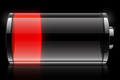MacBook Pilinizi Nasıl Sağlıklı Tutar ve Ömrünü Uzatırsınız
Yayınlanan: 2022-01-29
En yeni Apple Silicon MacBook'lar, optimum kullanım koşulları altında tüm gün boyunca inanılmaz pil ömrüne sahiptir. Pil sağlığı yaşla birlikte kaçınılmaz olarak azalır, peki bu performansı uzun vadede nasıl korursunuz? İşte yapabileceğiniz birkaç şey.
Optimize Edilmiş Şarjı Açık Bırakın
iPhone'lar, iPad'ler ve MacBook'lar, kullanım şeklinizi izleyen ve şarj davranışını buna göre ayarlayan Optimize Edilmiş Şarj adlı bir özellikten yararlanabilir.
Bir lityum pilin uzun vadeli sağlık açısından en iyi noktası yüzde 80 ile yüzde 40 arasındadır. Yüzde 100'e kadar şarj etmek veya pil yüzdenizin çok düşmesine izin vermek, hücre için kötü olarak kabul edilir. Dolu piller, hücreye daha fazla baskı uygulayan daha yüksek bir voltaj depolar.
Battery University, pilin ömrünü uzatmak için "bir cihazın pili 4.05V/hücre'de tutan ve yaklaşık yüzde 80'lik bir [şarj durumu] sunan bir 'Uzun Ömür' moduna sahip olması gerektiğini" önermektedir. Apple dahil birçok şirket bu tür şarj modlarını benimsemiştir.
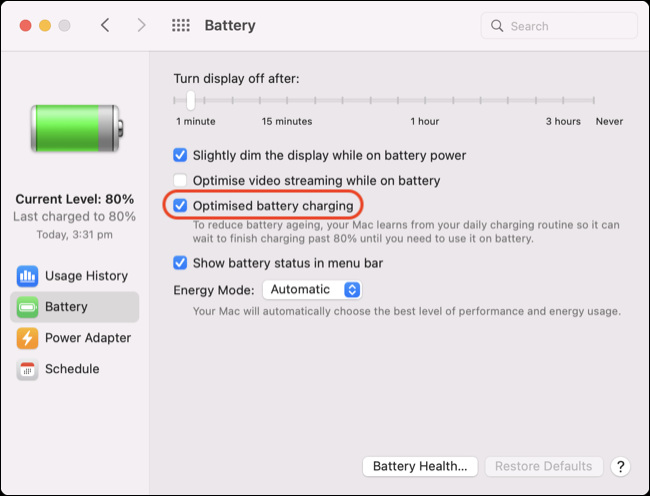
Bu ayarı Sistem Tercihleri > Pil > Pil altında bulabilirsiniz. Mac'iniz günlük alışkanlıklarınızı öğrendikten sonra, cihazınızın tamamen şarj edilmesini bekleyecek, böylece hücre yüzde 100'de daha az zaman harcar. Mod ilk olarak macOS Catalina'da tanıtıldı, bu nedenle güncellemeyi denerseniz ve Mac'iniz işletim sisteminin bu sürümüyle uyumlu değilse, şansınız kalmaz.
Bu nedenle, dizüstü bilgisayarınızı bir gecede şarj edip her sabah saat 8'de işe giderseniz, MacBook'unuz son yüzde 20'yi doldurmak için bekleyecektir. Herhangi bir nedenle bir saat erken çıkarsanız, pilinizin tam olarak şarj edilmediğini görebilirsiniz. Bu, iPhone ve iPad'de aynı şekilde çalışır.
MacBook'unuzu Her Zaman Takılı Bırakmayın
MacBook pilinizi fişe takılı bırakarak “aşırı şarj etmek” mümkün değildir. Sürekli fişte bırakırsanız pil aşırı ısınmaz veya diğer bileşenlere zarar vermez. Bunun tek istisnası, zarar verebilecek ciddi bir sorun olan pilin şiştiğini fark etmeye başlamanızdır (bunu fark ederseniz hemen Apple'a bildirin).
Yukarıda bahsedilen Optimize Edilmiş Şarj özelliği, dizüstü bilgisayarınızı fişe takılı bırakmanın acısını biraz giderir, ancak kusursuz değildir. Dizüstü bilgisayarınız masanızdan hiç ayrılmıyorsa veya özellikle düzensiz bir programınız varsa, macOS pilinizi şarj etmeyi ne zaman geciktireceğinizi belirleyemeyebilir.
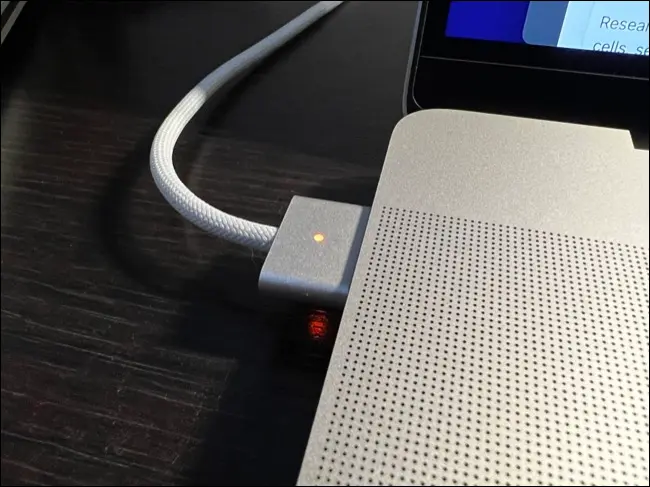
Bu yüzden makinenizi sürekli şarjda bırakmamak iyi bir fikirdir. İdeal olarak, en iyi sonuçlar için hücreyi yüzde 80'e kadar tekrar şarj etmeden önce yüzde 40'a düşürmek isteyeceksiniz. Bu, pilin yüzde 90 veya 100'ü vurmak için gereken yüksek voltajdan çok fazla stres altında olmayacağını garanti eder.
Pilinizi dikkatli bir şekilde yönetmek bir iştir ve çoğu MacBook sahibinin fazla derine inmesine gerek yoktur. Masa başındaysanız, dizüstü bilgisayarınızı günde birkaç saat şarj cihazından çıkarın ve yüksek voltajın neden olduğu erken yaşlanmanın bir kısmını önlemiş olursunuz.
İLGİLİ: Dizüstü Bilgisayarımı Her Zaman Takılı Bırakmalı mıyım?
MacBook'unuzu Aşırı Sıcaklıklara Maruz Bırakmaktan Kaçının
Aşırı sıcaklıklar genel olarak MacBook'unuz için kötüdür. Aşırı sıcaklığın teknoloji için kötü olduğu oldukça yaygın bir bilgidir, ancak ABD Enerji Bakanlığı'nın SLAC Ulusal Hızlandırıcı Laboratuvarı tarafından 2021'de yürütülen araştırma, aşırı soğuğun ne kadar kötü olabileceğine ışık tutuyor.
Araştırmacılar, aşırı soğuğun lityum pil hücrelerinde kullanılan metalleri kırarak katodu pilin diğer parçalarından ayırabileceğini buldu. Katotları donma noktasının altındaki sıcaklıklarda depolamak, "100 şarjdan sonra pillerin daha yüksek sıcaklıklarda depolanan pillere göre kapasitelerinin %5'e kadar daha fazlasını kaybetmesine neden oldu."
Çözüm, dizüstü bilgisayarınızın aşırı sıcaklıklara maruz kalmamasını sağlamaktır. Kışın gece boyunca arabada bırakmayın ve kendinizi MacBook'unuzun özellikle soğuyabileceği bir durumda bulursanız yalıtımlı bir kasa alın. MacBook'lar sağlamlaştırılmış dizüstü bilgisayarlar değildir ve aşırı hava koşulları için derecelendirilmemiştir.

Şarjı Yönetmek için AlDente Pro'yu Düşünün
MacBook pilinizi mümkün olduğu kadar uzun süre korumak istiyorsanız, ücretsiz AlDente uygulaması (ve ücretli AlDente Pro sürümü) ilginizi çekebilir. Uygulama, MacBook'unuzun seçtiğiniz bir yüzdeyle maksimum kapasitenin altında kalması için bir şarj limiti belirlemenize olanak tanır. Varsayılan olarak, bu yüzde 80'dir.
Ücretsiz sürümde yalnızca şarj sınırlayıcı ve deşarj modu bulunur, bu da MacBook'un prize takılıyken bile pille çalışmasını sağlar. Bu, güç konektörünü çıkarmadan pilinizi "daha sağlıklı" bir yüzdeye kadar boşaltmanıza olanak tanır.
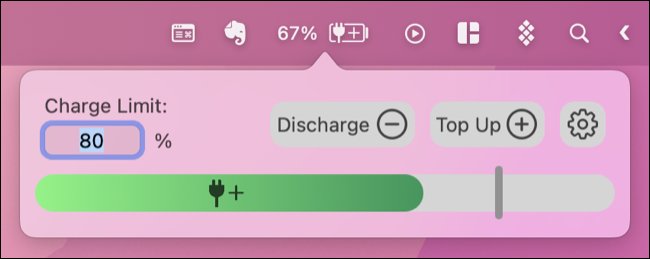
AlDente yalnızca macOS Big Sur veya üzeri ile çalışır ve en iyi şekilde 2016 veya sonrasında üretilen MacBook'ların çoğunda çalışır. Daha önceki dizüstü bilgisayarlar belirli özellikler için desteği kaybeder, ancak 2013 sonrası modellerin çoğu, en önemli şarj sınırlayıcı işlevini destekler.
Bu yola giderseniz piliniz daha uzun süre daha sağlıklı kalır, ancak potansiyel kapasitesinin bir kısmından fedakarlık etmiş olursunuz. İlave meyve suyuna ihtiyacınız olacağını biliyorsanız, AlDente'yi her zaman devre dışı bırakabilir (veya pilinizi yüzde 100'e kadar doldurmasını söyleyebilirsiniz). AlDente'nin düzgün çalışması için Apple'ın Optimize Edilmiş Şarj özelliğini de devre dışı bırakmanız gerekir.
Not: AlDente'nin yazarları, pilinizin doğru şekilde kalibre edildiğinden emin olmak için her iki haftada bir yüzde 0'dan yüzde 100'e kadar en az bir tam şarj döngüsü yapmanızı önerir. Yazarlar, işler çığırından çıkarsa, "4+ tam döngü yapmak pilinizi yeniden kalibre edecek ve kapasite yeniden artacaktır."
İLGİLİ: MacBook'unuzu Tam Olarak Şarj Etmeye Nasıl Zorlarsınız?
MacBook Pil Sağlığınızı Kontrol Edin
Pilinizin ne durumda olduğunu merak ediyorsanız, Sistem Tercihleri > Pil > Pil bölümüne gidebilir ve basit bir genel bakış için “Pil Sağlığı…” seçeneğine tıklayabilirsiniz.
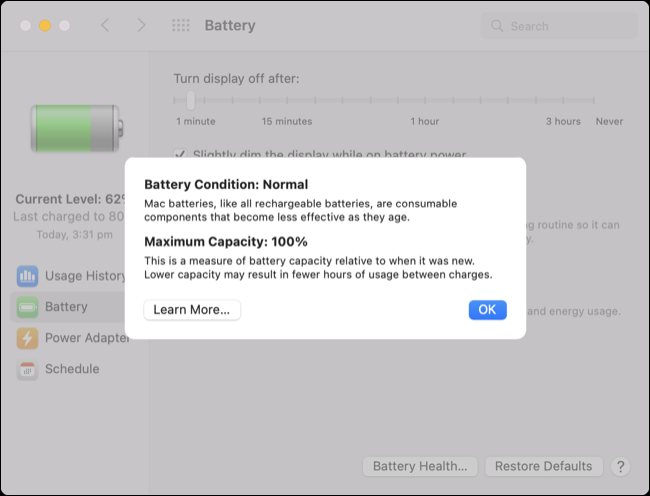
Şarj döngüsü sayısı dahil daha ayrıntılı bir görünüm için, ekranınızın sol üst köşesindeki Apple logosuna ve ardından “Bu Mac Hakkında” seçeneğine ve ardından “Genel Bakış” sekmesindeki “Sistem Raporu”na tıklayın. “Güç” seçeneğine ilerleyin ve “Sağlık Bilgileri” altında pilinizin döngü sayısını görebilmeniz gerekir.
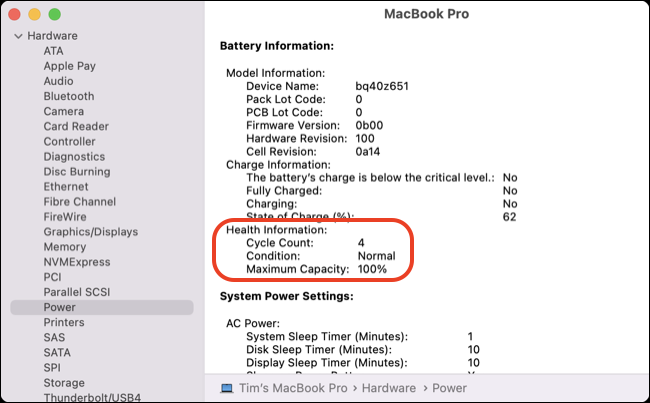
Modern MacBook pilleri, yaklaşık üç yıllık ortalama kullanıma eşit olan yaklaşık 1000 döngü için derecelendirilmiştir. Daha eski modeller yalnızca 300 döngü için derecelendirilebilir. Mac'inizin pil durumu raporu, pili değiştirmeyi düşünmeniz gereken zamanı size bildirir.
İLGİLİ: MacBook'unuzun Pil Sağlığını Kontrol Etme
MacBook Pilinizi Değiştirme
MacBook'unuzun pilinden daha uzun süre dayanması için iyi bir şans var. Kendinizi daha fazla işlemci gücü, RAM veya GPU hırıltısı için aç hissetmiyorsanız, pili değiştirerek dizüstü bilgisayarınızdan birkaç yıl daha kullanabilirsiniz.
AppleCare+ satın alırsanız MacBook'unuz pil dahil üç yıl boyunca garanti kapsamındadır. Mac'inizi bir Apple Store'a veya yetkili servis sağlayıcıya götürebilir ve pili (ve diğer donanımı) test etmelerini ve ardından ücretsiz olarak değiştirmelerini sağlayabilirsiniz. Kaybedecek çok az şeyiniz olduğu için AppleCare+'ınızın süresi yakında dolacaksa bunu yapmaya değer.
Mac'iniz garanti kapsamı dışındaysa, Apple'ın pil servisi için ödeme yapabilirsiniz. Bu, MacBook Pro ve 12 inç MacBook için 199 ABD Doları veya MacBook Air için 129 ABD Doları tutarındadır. Makineniz özellikle eskiyse, pil servisinin kullanılamadığını görebilirsiniz.
Her zaman yedek pil satın alabilir ve değiştirme işlemini kendiniz yapabilirsiniz. iFixit, çok çeşitli MacBook modelleri için piller satar ve dizüstü bilgisayarınızı açıp pili yenisiyle değiştirmek için ayrıntılı eğitimler sunar.
İLGİLİ: MacBook'unuzdaki Pili Değiştirebilir misiniz?
Pil Ömründen de Tasarruf Edin
Mac'iniz ne kadar az enerji kullanırsa, pilinizi o kadar az döngüye sokarsınız. MacBook'unuzun artık size tüm gün boyunca performans sağlamadığını görüyorsanız, enerji tasarrufu ve daha fazla yaşam elde etmek için bazı ipuçlarına göz atın.